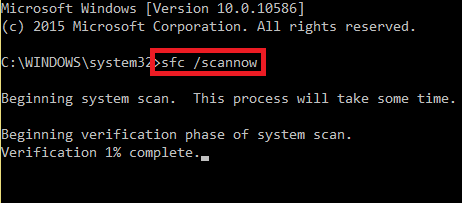안녕하세요. ^^ 고품질 IT 블로거 #컴알못( #컴알모옷) 입니다. 포스팅할 내용은 바탕화면 아이콘 정렬이 자꾸 바뀌는 현상을 없애는 방법에 대해서입니다. 바쁘시거나 글 읽는 것 싫어하시는 분들은 굵은 글씨와 그림만 보셔도 따라 하실 수 있습니다.

바탕화면 아이콘 정렬이 바뀌는 현상 개요
바탕화면의 아이콘을 본인의 스타일로 정렬해서 사용하고 계시나요? 아니면 자동 정렬을 이용하시나요? 보통은 내 PC의 아이콘을 나만의 방식으로 정렬하셔서 사용하시는 분들이 많이 있습니다.
저의 경우에는 자주 사용하는 프로그램들은 다 단축키로 지정하지만 그 외 종종 사용하는 프로그램들은 바탕화면에 바로가기를 만들고 필요할 때마다 사용합니다.
https://tks9567.tistory.com/20
[컴알못_컴알모옷] 프로그램 단축키 설정
안녕하세요. ^^ 고품질 IT 설명꾼 컴알못(컴알모옷) 입니다. 오늘 포스팅할 내용은 프로그램 단축키 설정 방법에 대해서 포스팅 하겠습니다. 바쁘시거나 글 읽는것 싫어 하시는 분들은 굵은 글씨와 그림만 보셔도..
tks9567.tistory.com
바탕화면 아이콘 재 정렬 이유
여러가지 원인이 있을 수 있겠지만 가장 자주 발생하는 것은 듀얼 모니터을 사용하면 자주 발생합니다. 간단하게 예를 들어 1, 2번 모니터에 아이콘을 분산해서 저장했는데 회사에서 ppt 발표 등의 이유로 듀얼 모니터 해제를 해서 사용한 후 다시 듀얼 모니터을 연결하면 아이콘이 마지막에 싱글 모니터 썼을 때의 아이콘 정렬로 되어 있는 오류가 가장 많습니다.

다른 원인으로는 아이콘 캐시 손상, 사용자 프로필 손상, 비디오 카드 드라이버 오류, 호환되지 않는 드라이버 사용 등의 문제일 경우가 많이 있습니다.
자주 아이콘 정렬이 풀리시는 분들은 아래 11가지 방법으로 해보시면 문제가 해결 되실 것입니다.
1. 아이콘 재정렬 해제 (그리드 / 자동 정렬)
바탕화면에서 마우스 우클릭 후 -> 보기 -> 아이콘을 모눈에 맞춤을 해제해 주십시오.
PC를 재부팅 해서 설정이 유지되었는지를 확인해 보시면 됩니다.
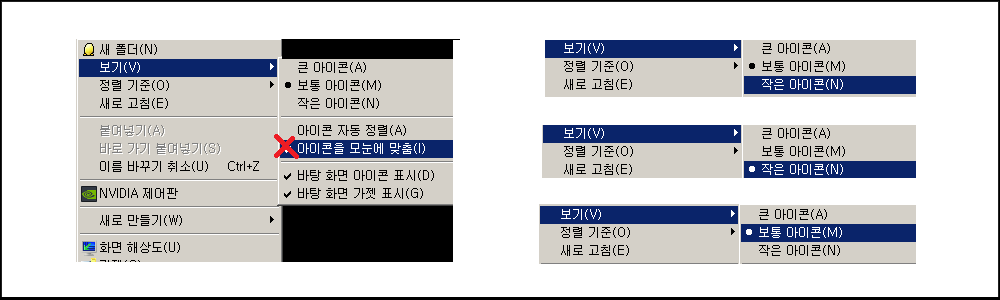
2. 아이콘 보기 변경 (큰 아이콘, 보통 아이콘, 작은 아이콘 현재 사용하는 것과 다른 것으로)
아이콘 크기를 변경 후 원래 설정했던 아이콘 크기로 다시 변경해 보십시오.
3. 아이콘 캐시 삭제
현재 실행 중인 모든 프로그램을 종료 후 Ctrl + Shift + ESC를 함께 누른 후 작업관리자를 엽니다.
프로세스의 Windows 탐색기를 선택 후 작업 끝내기를 하십시오.
파일 -> 새 작업 실행 -> cmd.exe -> 확인
CD / d %userprofile%\AppData\Local
DEL IconCache.db / a

창을 닫으신 후 작업 관리자를 다시 연 후 파일 -> 새 작업 실행 -> explorer.exe -> 확인하시면 됩니다.

4. "테마가 아이콘을 변경하도록 허용"을 체크 해제
바탕화면에서 마우스 우클릭 -> 개인설정 -> 테마 -> 바탕 화면 아이콘 설정 -> 테마에서 바탕 화면 아이콘 변경 허용을 체크 해제
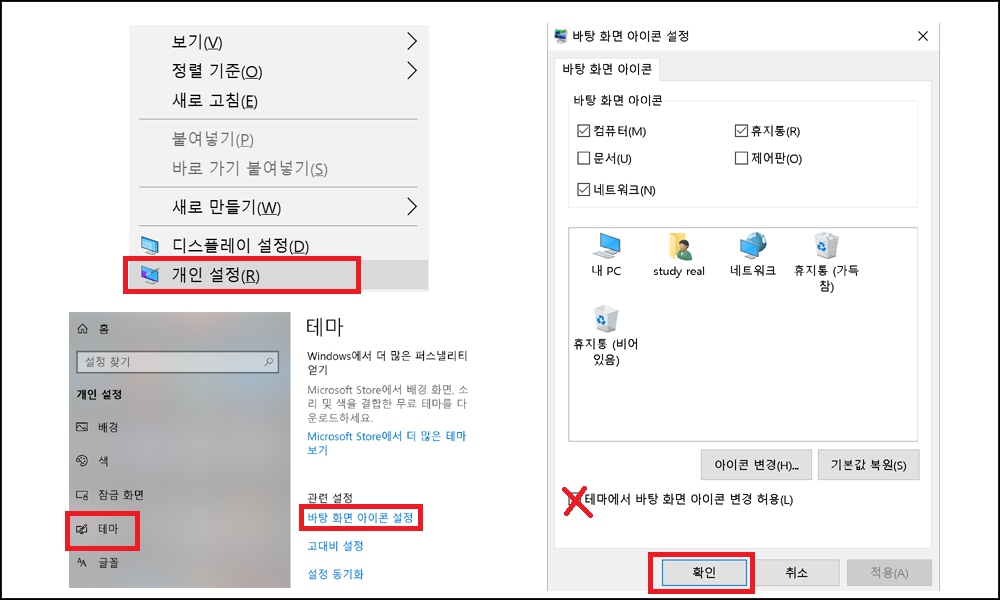
5. 레지스트리에서 아이콘 잠금 사용
윈도우키 + R -> regedit -> 확인
HKEY_CURRENT_USER/SOFTWARE/Microsoft/Windows/CurrentVersion/Policies/Explorer
에 들어 가신 후 마우스 오른쪽 새로 만들기 -> DWORD(32비트) -> 1로 이름 변경

이제 재부팅 하시면 됩니다.
6. 그래픽카드 드라이버 제거 and 재설치
윈도우키 + Pause Break 키 -> 장치 관리자 -> 디스플레이 어댑터 -> 그래픽카드 제거(Intel or nvidia or AMD) -> 윈도우키 옆 돋보기 "제어판" 입력 -> 제어판 열기 -> 프로그램 제거 -> 그래픽카드 제거(Intel or nvidia or AMD) -> 재부팅

제거 후 재부팅 하시고 최신 드라이버로 다시 설치해 주시면 됩니다.
https://tks9567.tistory.com/73
윈도우 드라이버 잡기 cpu-z
안녕하세요. ^^ 고품질 IT 설명꾼 컴알못(컴알모옷) 입니다. 오늘 포스팅할 내용은 cpu-z 통해서 메인보드와 그래픽카드 모델명을 파악후 제조사 홈페이지에 들어가 드라이버를 업데이트 하는 방법에 대해서 포스..
tks9567.tistory.com
7. 그래픽 카드 최신 드라이버 업데이트
1, 2번 방법 중 선택하셔서 최신 그래픽카드 드라이버로 업데이트
1. 윈도우키 + Pause Break -> 장치 관리자 -> 디스플레이 어댑터 -> 그래픽카드 업데이트 (Intel or nvidia or AMD) -> 업데이트된 드라이버 소프트웨어 자동 검색
2. cpu-z 를 통해 그래픽 카드 제조사 및 모델명 파악 후 제조사 홈페이지에서 최신 드라이버 다운로드 및 설치

8. 다이렉트 x 업데이트
아래 링크로 들어가셔서 다운로드 후 설치하시면 됩니다.
9. SFC 및 DISM 실행 (시스템 파일 검사기로 파일 복구)
작업표시줄 좌측 하단에 돋보기-> "명령" 입력 -> 명령 프롬프트 나오면 마우스 우클릭 "관리자 권한으로 실행"
Sfc /scannow
Sfc /scannow /offbootdir = c:\ /offwindir = c:\windows (위의 방법이 실패하면 시도하십시오)
위 과정을 마친 후에는 PC를 재부팅 하십시오. 그다음 다시 한번 명령 프롬프트 실행 후 아래와 같이 입력 하십시요.
1) Dism /Online /Cleanup-Image /CheckHealth
2) Dism /Online /Cleanup-Image /ScanHealth
3) Dism /Online /Cleanup-Image /RestoreHealth
DISM 명령이 완료할 때까지 기다리십시오.
위의 명령이 작동하지 않으면 아래 명령어를 실행해 주십시오.
Dism /Image:C:\offline /Cleanup-Image /RestoreHealth /Source:c:\test\mount\windows
Dism /Online /Cleanup-Image /RestoreHealth /Source:c:\test\mount\windows /LimitAccess
완료 후 재부팅 하십시요.
10. 새로운 사용자 계정 생성
윈도우키 -> 톱니바퀴 -> 계정 -> 가족 및 다른 사용자 -> 이 PC에 다른 사용자 추가 -> 이 사람의 로그인 정보를 가지고 있지 않습니다. -> 다음

Microsoft 계정 없이 사용자 추가 -> 새 계정의 사용자 이름, 비밀번호 입력 ->완료 후 전 계정을 삭제 후 새로 생성한 계정으로 변경

11. 최후의 방법 윈도우 복구
윈도우키 + Pause Break -> 시스템 보호 -> 시스템 복원 -> 확인

이상으로 컴알모옷 아이콘 재정렬 및 바탕화면 아이콘을 잠그는 11가지 방법이었습니다.
도움이 되셨다면

부탁드립니다.
'사무자동화&SW,OS세팅 > 라. 바탕화면' 카테고리의 다른 글
| 윈도우10 바탕화면 아이콘 고정하는 법 (0) | 2020.12.17 |
|---|---|
| 윈도우10 작업표시줄 작은 아이콘 크게 하기 (0) | 2020.12.15 |
| 윈도우 듀얼모니터 배경화면 이어지게 하기 (0) | 2020.12.07 |
| 윈도우 듀얼모니터 배경화면 다르게 설정법 (0) | 2020.12.07 |
| 윈도우바탕화면검은색문제해결 (3) | 2020.09.15 |